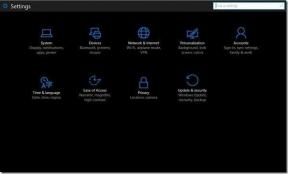Πώς να απενεργοποιήσετε τα σχόλια στο YouTube
Miscellanea / / June 08, 2023
Το YouTube είναι μια δημοφιλής πλατφόρμα κοινής χρήσης βίντεο που έχει αποτελέσει πηγή ψυχαγωγίας και πληροφοριών για εκατομμύρια ανθρώπους. Εάν είστε δημιουργός στην πλατφόρμα, το περιεχόμενό σας θα λάβει αλληλεπιδράσεις μέσω επισημάνσεων "μου αρέσει", κοινοποιήσεων και σχολίων. Ωστόσο, μπορεί να υπάρχουν περιπτώσεις όπου θέλετε να απενεργοποιήσετε τα σχόλια στα βίντεό σας στο YouTube.
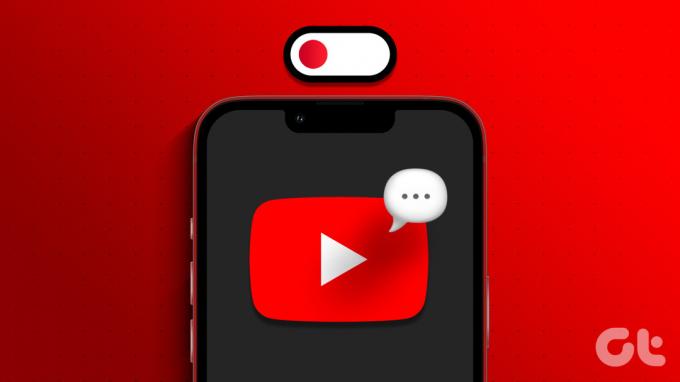
Υπάρχουν πολλοί λόγοι για να απενεργοποιήσετε τα σχόλια του YouTube. Κυρίως για την πρόληψη ανεπιθύμητων μηνυμάτων, παρενόχλησης ή ακόμα και αρνητικών σχολίων. Ανεξάρτητα από τους λόγους, αυτός ο οδηγός θα σας δείξει όλους τους τρόπους απόκρυψης σχολίων YouTube στο κανάλι σας. Λοιπόν, ας ξεκινήσουμε.
Εάν έχετε ήδη ανεβάσει ένα βίντεο και θέλετε να απενεργοποιήσετε τα σχόλια για το συγκεκριμένο βίντεο, πρέπει να κάνετε τα εξής:
Στην επιφάνεια εργασίας
Βήμα 1: Επισκεφτείτε το YouTube στο πρόγραμμα περιήγησής σας και κάντε κλικ στο εικονίδιο του προφίλ σας.
Βήμα 2: Επιλέξτε YouTube Studio.
Υπόδειξη: Μπορείτε επίσης να επισκεφτείτε τη σελίδα YouTube Studio από τον παρακάτω σύνδεσμο
Ανοίξτε το YouTube Studio
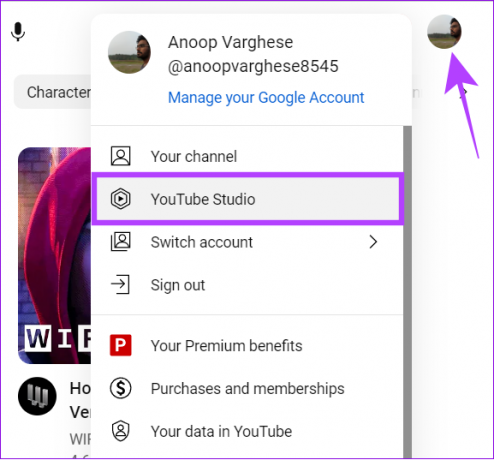
Βήμα 3: Επιλέξτε Περιεχόμενο από το αριστερό μενού.
Βήμα 4: Βρείτε το βίντεο που θέλετε να επεξεργαστείτε και κάντε κλικ στο εικονίδιο με το μολύβι (κουμπί Λεπτομέρειες).
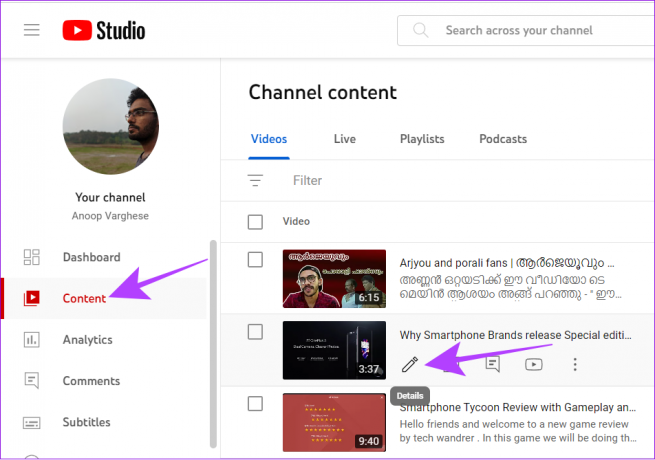
Βήμα 5: Κάντε κύλιση προς τα κάτω και επιλέξτε Εμφάνιση περισσότερων.
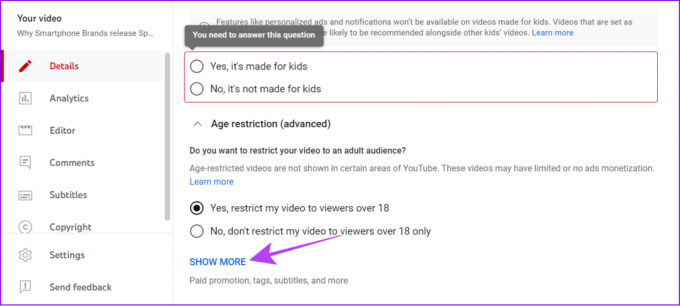
Βήμα 6: Τώρα, κάντε κύλιση προς τα κάτω στην επιλογή «Σχόλια και αξιολογήσεις» και επιλέξτε Απενεργοποίηση σχολίων.
Βήμα 7: Μόλις γίνουν οι απαραίτητες αλλαγές, πατήστε Αποθήκευση.
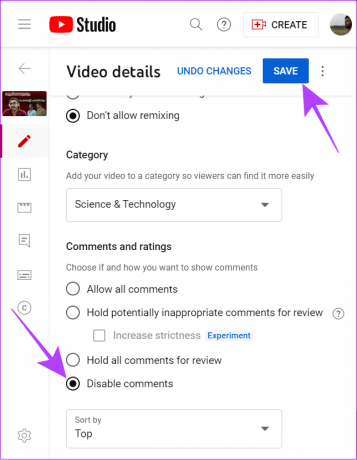
Μπορείτε επίσης να απενεργοποιήσετε τα σχόλια YouTube για ένα συγκεκριμένο βίντεο αλλάζοντας τον τύπο κοινού σε Παιδιά. Επιλέξτε "Ναι, είναι ειδικά σχεδιασμένο για παιδιά" στην καρτέλα Κοινό. Ωστόσο, αυτό το βίντεο θα συνιστάται κυρίως σε παιδιά και δεν θα λαμβάνει εξατομικευμένες διαφημίσεις ή ειδοποιήσεις για το κοινό του.
Στην εφαρμογή για κινητά
Για αυτήν τη μέθοδο, πρέπει να εγκαταστήσετε την εφαρμογή YouTube Studio στο smartphone σας. Μπορείτε να αποκτήσετε πρόσβαση στην εφαρμογή για τη συσκευή σας από τον παρακάτω σύνδεσμο:
Κατεβάστε το YouTube Studio για iOS
Ετικέτα κουμπιού
Βήμα 1: Ανοίξτε την εφαρμογή YouTube Studio στο smartphone σας και συνδεθείτε με τον λογαριασμό σας, αν δεν το έχετε κάνει ακόμα.
Βήμα 2: Πατήστε στην καρτέλα Περιεχόμενο και επιλέξτε το βίντεο που θέλετε να απενεργοποιήσετε τα σχόλια.
Βήμα 3: Επιλέξτε το κουμπί Επεξεργασία (εικονίδιο με μολύβι).
Υπόδειξη: Εκτός από αυτό, πατήστε τις τρεις τελείες και επιλέξτε Επεξεργασία βίντεο.

Βήμα 4: Πατήστε Περισσότερες επιλογές και επιλέξτε Σχόλια.

Βήμα 5: Επιλέξτε Απενεργοποίηση σχολίων.
Βήμα 6: Επιστρέψτε και πατήστε Αποθήκευση.

Ενεργοποιήστε τη λειτουργία για παιδιά σε ένα μόνο βίντεο χρησιμοποιώντας την εφαρμογή YouTube Studio
Λάβετε υπόψη ότι η ενεργοποίηση της Λειτουργίας για παιδιά θα απενεργοποιήσει τις εξατομικευμένες διαφημίσεις και ειδοποιήσεις για το κοινό του βίντεό σας καθώς και τη δυνατότητα σχολιασμού. Ωστόσο, είναι ένας αποτελεσματικός τρόπος για να απενεργοποιήσετε τα σχόλια για ένα βίντεο YouTube.
Βήμα 1: Ανοίξτε την εφαρμογή YouTube Studio > μεταβείτε στην καρτέλα Περιεχόμενο.
Βήμα 2: Επιλέξτε το βίντεο για να ενεργοποιήσετε τη λειτουργία για παιδιά στο YouTube.
Βήμα 3: Πατήστε το κουμπί Επεξεργασία (εικονίδιο με μολύβι).

Βήμα 4: Πατήστε Κοινό και επιλέξτε "Ναι, είναι ειδικά σχεδιασμένο για παιδιά".

Βήμα 5: Μόλις κάνετε τις απαραίτητες αλλαγές, πατήστε Αποθήκευση.
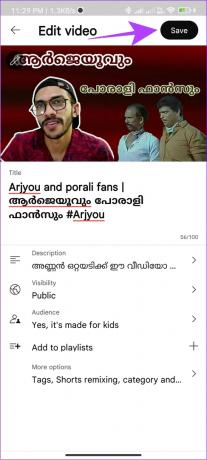
Εκτός από την επιλογή απενεργοποίησης σχολίων YouTube για ένα μόνο βίντεο, μπορείτε να την απενεργοποιήσετε εντελώς για όλα τα βίντεο και τις αναρτήσεις της κοινότητας στο κανάλι σας. Προς το παρόν, αυτή η επιλογή είναι διαθέσιμη μόνο στο πρόγραμμα περιήγησης για υπολογιστή.
Εάν θέλετε να αποκλείσετε τους χρήστες από το να σχολιάζουν τα βίντεό σας στο YouTube από το smartphone σας, πρέπει να ανοίξετε τη σελίδα YouTube Studio σε λειτουργία επιφάνειας εργασίας και να ακολουθήσετε τα εξής βήματα:
Βήμα 1: Επισκεφτείτε το YouTube Studio στο πρόγραμμα περιήγησής σας από τον παρακάτω σύνδεσμο
Ανοίξτε το YouTube Studio
Βήμα 2: Κάντε κλικ στις Ρυθμίσεις από την πλαϊνή γραμμή.

Βήμα 3: Επιλέξτε Κοινότητα.
Βήμα 4: Στη συνέχεια, επιλέξτε την καρτέλα Προεπιλογές και επιλέξτε Απενεργοποίηση σχολίων.
Βήμα 5: Μόλις κάνετε τις απαραίτητες αλλαγές, πατήστε Αποθήκευση.
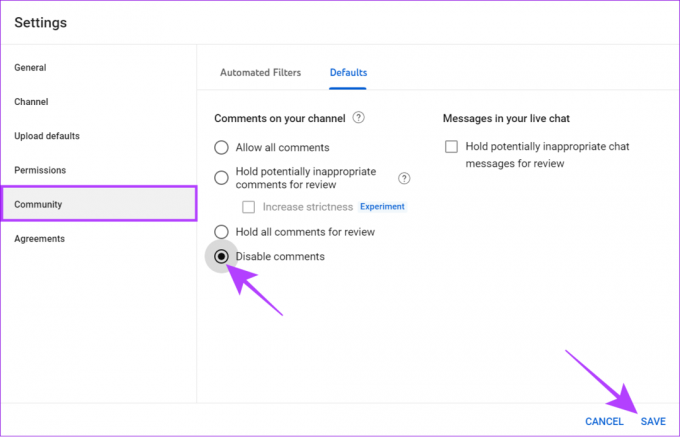
Πώς να απενεργοποιήσετε τα σχόλια στο YouTube Live
Μια ζωντανή ροή YouTube μπορεί να έχει διαφορετικούς τύπους κοινού και ορισμένοι χρήστες ενδέχεται να δημοσιεύουν άσχετα ή προβληματικά σχόλια στη συζήτηση. Για να αποφύγετε τέτοιες περιπτώσεις, μπορείτε να απενεργοποιήσετε τα σχόλια στη ζωντανή ροή σας στο YouTube. Εδώ είναι τι πρέπει να κάνετε:
Βήμα 1: Ανοίξτε τη σελίδα YouTube Studio στο πρόγραμμα περιήγησής σας.
Ανοίξτε το YouTube Studio
Βήμα 2: Πατήστε Δημιουργία και επιλέξτε Μετάβαση ζωντανά.
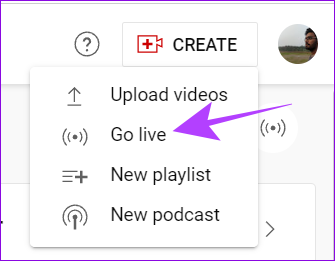
Βήμα 3: Επιλέξτε την καρτέλα Ροή.
Βήμα 4: Κάντε κλικ στην επιλογή Επεξεργασία δίπλα στον τίτλο.

Βήμα 5: Επιλέξτε Λεπτομέρειες και κάντε κύλιση στα «Σχόλια και αξιολογήσεις»,
Βήμα 6: Επιλέξτε Απενεργοποίηση σχολίων και πατήστε Αποθήκευση.
Υπόδειξη: Μπορείτε επίσης να επιλέξετε την επιλογή «Διατήρηση όλων των σχολίων για έλεγχο». Αυτό θα επέτρεπε στους χρήστες να σχολιάσουν, αλλά θα σας έδινε τον έλεγχο των σχολίων που θα εμφανίζονται στις προβολές σας και θα καταργήσετε πιθανώς ακατάλληλα σχόλια.
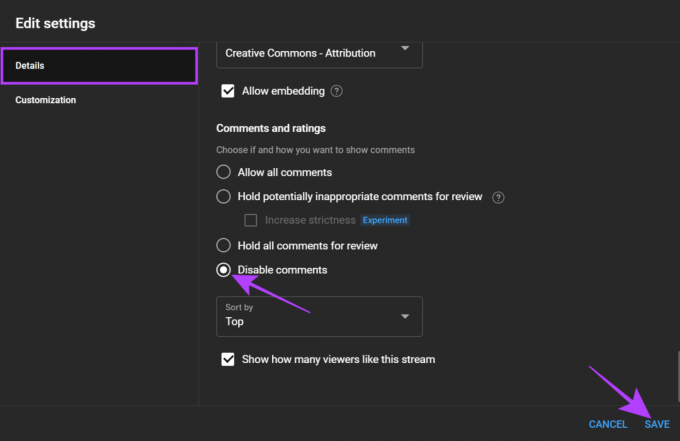
Μπορείτε επίσης να επιλέξετε «Ναι, είναι ειδικά σχεδιασμένο για παιδιά» στην καρτέλα Κοινό και να πατήσετε Αποθήκευση. Αυτό θα κάνει το βίντεο κυρίως για παιδιά ως κοινό και θα αποτρέψει λειτουργίες όπως εξατομικευμένες διαφημίσεις και λειτουργίες ζωντανής συνομιλίας.
Μπορείτε να προσαρμόσετε τη σειρά με την οποία εμφανίζονται τα σχόλια στη σελίδα παρακολούθησης του βίντεό σας. Δείτε πώς:
Βήμα 1: Ανοίξτε τη σελίδα YouTube Studio στο πρόγραμμα περιήγησής σας.
Ανοίξτε το YouTube Studio
Βήμα 2: Επιλέξτε Περιεχόμενο από την πλαϊνή γραμμή.
Βήμα 3: Τώρα, επιλέξτε το βίντεο που θέλετε να προσαρμόσετε.

Βήμα 4: Πατήστε Εμφάνιση περισσότερων

Βήμα 5: Κάντε κύλιση προς τα κάτω στην επιλογή «Σχόλια και αξιολογήσεις» και αναπτύξτε το αναπτυσσόμενο μενού Ταξινόμηση κατά.
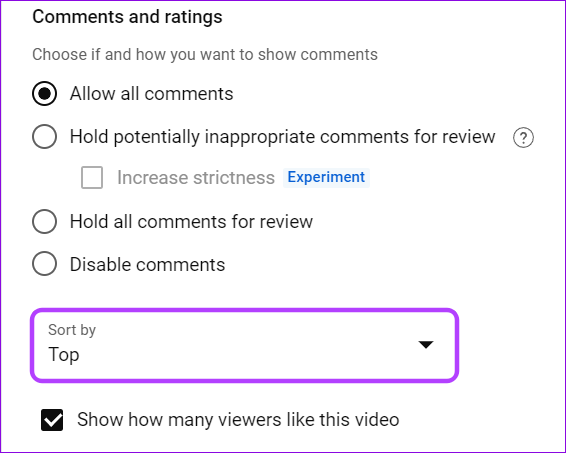
Βήμα 6: Επιλέξτε μεταξύ Κορυφαίο ή Νεότερο.
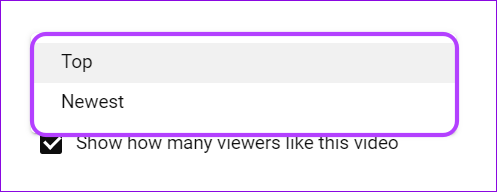
Βήμα 7: Μόλις κάνετε τις απαραίτητες αλλαγές, πατήστε Αποθήκευση.
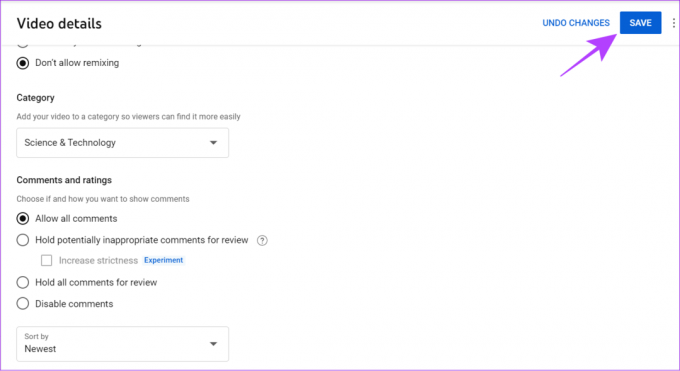
Συχνές ερωτήσεις για Απενεργοποίηση σχολίων στο YouTube
Ναί. Η αλληλεπίδραση με άλλους χρήστες μέσω σχολίων αυξάνει την πιθανότητα να προσελκύσετε την προσοχή στο προφίλ σας στο YouTube.
Το YouTube μπορεί να απενεργοποιήσει τα σχόλια σε ένα βίντεο ή σε ολόκληρο κανάλι για διάφορους λόγους. Αλλά κυρίως εάν παραβιάζει τις οδηγίες της κοινότητας, ακατάλληλο ή προσβλητικό, καθώς και από αναφορές από άλλους χρήστες
Προς το παρόν, οι θεατές δεν μπορούν να απενεργοποιήσουν τα σχόλια σε ένα βίντεο YouTube. Ωστόσο, εάν παρακολουθείτε μια ζωντανή ροή, μπορείτε να πατήσετε το εικονίδιο σχολίων στο βίντεο για να απενεργοποιήσετε την εμφάνιση ζωντανών σχολίων σε εσάς. Εκτός αυτού, μπορείτε επίσης να παρακολουθήσετε βίντεο σε πλήρη οθόνη για να αποφύγετε διακοπές από σχόλια.
Κάντε το YouTube ένα ασφαλές μέρος
Τώρα που ξέρετε πώς να απενεργοποιείτε τα σχόλια στο YouTube, μπορείτε να κρατήσετε τα βίντεό σας από κάθε είδους σχόλια και να αφήσετε τους χρήστες να απολαμβάνουν μόνο το περιεχόμενο. Ωστόσο, η απενεργοποίηση των σχολίων στο YouTube θα περιορίσει τις αλληλεπιδράσεις μόνο σε "μου αρέσει", κάτι που μπορεί να εμποδίσει τον αλγόριθμο να ωθήσει τα βίντεό σας σε περισσότερα είδη κοινού.
Τελευταία ενημέρωση στις 07 Ιουνίου 2023
Το παραπάνω άρθρο μπορεί να περιέχει συνδέσμους συνεργατών που βοηθούν στην υποστήριξη της Guiding Tech. Ωστόσο, δεν επηρεάζει τη συντακτική μας ακεραιότητα. Το περιεχόμενο παραμένει αμερόληπτο και αυθεντικό.

Γραμμένο από
Η Anoop είναι συγγραφέας περιεχομένου με εμπειρία 3+ ετών. Στο GT, καλύπτει το Android, τα Windows, καθώς και το οικοσύστημα της Apple. Τα έργα του έχουν παρουσιαστεί σε πολλές εκδόσεις, όπως το iGeeksBlog, το TechPP και 91 κινητά. Όταν δεν γράφει, φαίνεται στο Twitter, όπου μοιράζεται τις τελευταίες ενημερώσεις για την τεχνολογία, την επιστήμη και πολλά άλλα.